Jak szybko wyodrębnić nazwę pliku z pełnej ścieżki w programie Excel?
Przypuśćmy, że masz arkusz roboczy zawierający listę ścieżek plików, teraz chciałbyś wyodrębnić tylko nazwę pliku (prawa część końcowego ukośnika odwrotnego) z każdej ścieżki, jak pokazano na poniższych zrzutach ekranu. Czy są jakieś szybkie sztuczki, aby poradzić sobie z tym zadaniem?

Wyodrębnij nazwę pliku z pełnej ścieżki za pomocą formuły w programie Excel
Wyodrębnij nazwę pliku z pełnej ścieżki za pomocą funkcji zdefiniowanej przez użytkownika
Wyodrębnij nazwę pliku z pełnej ścieżki za pomocą kodu VBA
Wyodrębnij nazwę pliku z pełnej ścieżki za pomocą formuły w programie Excel
W programie Excel możesz użyć poniższej formuły, aby szybko wyodrębnić tylko nazwę pliku z pełnej ścieżki.
Wybierz pustą komórkę, wprowadź do niej poniższą formułę, a następnie naciśnij Wchodzę klawisz.
=MID(A1,FIND("*",SUBSTITUTE(A1,"\","*",LEN(A1)-LEN(SUBSTITUTE(A1,"\",""))))+1,LEN(A1))
Tips: A1 to komórka, z której chcesz wyodrębnić nazwę pliku) i naciśnij przycisk Enter, a następnie przeciągnij uchwyt wypełniania, aby wypełnić żądany zakres. Następnie nazwa pliku jest wyodrębniana z każdej komórki.

Wyodrębnij nazwę pliku z pełnej ścieżki za pomocą funkcji zdefiniowanej przez użytkownika
Dzięki poniższej funkcji zdefiniowanej przez użytkownika możesz łatwo i szybko uzyskać nazwę pliku.
1. Przytrzymaj ALT + F11 klawisze, aby otworzyć Okno Microsoft Visual Basic for Applications.
2. Kliknij wstawka > Modułi wklej następujący kod w Okno modułu.
Function FunctionGetFileName(FullPath As String) As String
'Update 20140210
Dim splitList As Variant
splitList = VBA.Split(FullPath, "\")
FunctionGetFileName = splitList(UBound(splitList, 1))
End Function
3. Naciśnij inny + Q klucze do zamknięcia Microsoft Visual Basic for Applications i wróć do arkusza. W pustej komórce, na przykład B1, wprowadź do niej poniższą formułę i naciśnij Wchodzę klawisz.
=FunctionGetFileName(A1)
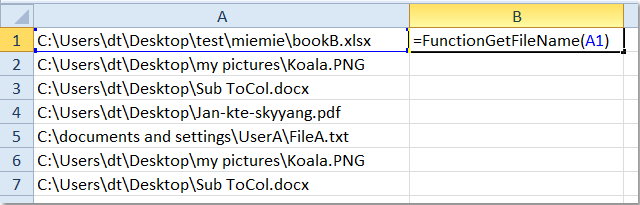
Następnie ponownie wybierz komórkę B1, przeciągnij uchwyt wypełniania do zakresu, w którym chcesz zastosować tę formułę, a wszystkie nazwy plików zostały wyodrębnione z pełnych ścieżek w następujący sposób:

Wyodrębnij nazwę pliku z pełnej ścieżki za pomocą kodu VBA
Oprócz funkcji zdefiniowanej przez użytkownika kod VBA może również pomóc w wyodrębnieniu nazw plików. Zrób tak:
1. Przytrzymaj ALT + F11 klawisze, aby otworzyć Okno Microsoft Visual Basic for Applications.
2. Kliknij wstawka > Modułi wklej następujący kod w oknie modułu.
Sub GetFileName()
'Update 20140210
Dim Rng As Range
Dim WorkRng As Range
Dim splitList As Variant
On Error Resume Next
xTitleId = "KutoolsforExcel"
Set WorkRng = Application.Selection
Set WorkRng = Application.InputBox("Range", xTitleId, WorkRng.Address, Type:=8)
For Each Rng In WorkRng
splitList = VBA.Split(Rng.Value, "\")
Rng.Value = splitList(UBound(splitList, 1))
Next
End Sub
3. Następnie naciśnij F5 klucz do uruchomienia tego kodu i wybierz zakres, z którego chcesz wyodrębnić nazwę pliku, zobacz zrzut ekranu:

4. A następnie kliknij OK, nazwy plików zostały wyodrębnione z zaznaczenia w następujący sposób:

Note: Za pomocą tego kodu VBA oryginalne dane zostaną zniszczone, dlatego przed zastosowaniem tego kodu należy je skopiować.
Najlepsze narzędzia biurowe
Zwiększ swoje umiejętności Excela dzięki Kutools for Excel i doświadcz wydajności jak nigdy dotąd. Kutools dla programu Excel oferuje ponad 300 zaawansowanych funkcji zwiększających produktywność i oszczędzających czas. Kliknij tutaj, aby uzyskać funkcję, której najbardziej potrzebujesz...

Karta Office wprowadza interfejs z zakładkami do pakietu Office i znacznie ułatwia pracę
- Włącz edycję i czytanie na kartach w programach Word, Excel, PowerPoint, Publisher, Access, Visio i Project.
- Otwieraj i twórz wiele dokumentów w nowych kartach tego samego okna, a nie w nowych oknach.
- Zwiększa produktywność o 50% i redukuje setki kliknięć myszką każdego dnia!
